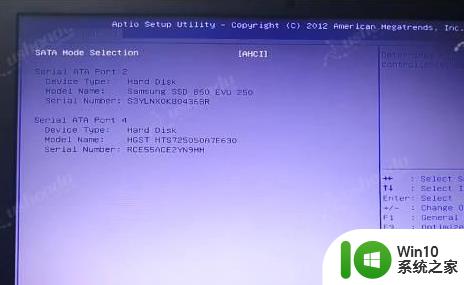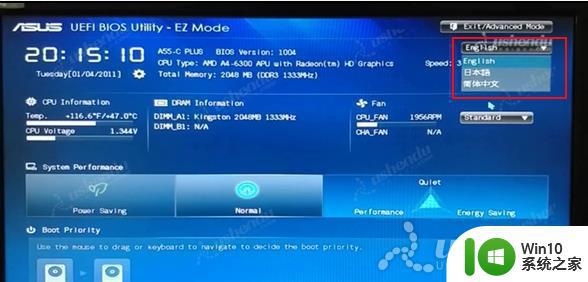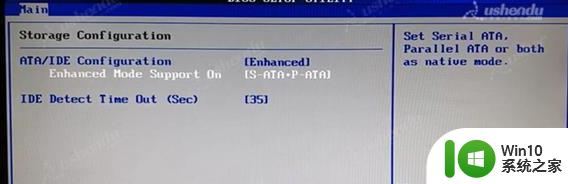华硕主板uefi bios utility设置u盘启动步骤 华硕UEFI BIOS Utility如何设置U盘启动
华硕主板uefi bios utility设置u盘启动步骤,华硕主板的UEFI BIOS Utility是一种强大的工具,它可以帮助用户进行系统配置和设置,其中一个重要的功能是设置U盘启动步骤,这对于安装操作系统或者进行系统修复非常有用。通过华硕UEFI BIOS Utility,我们可以轻松地将U盘设置为启动设备,并调整其在启动顺序中的优先级。接下来我们将详细介绍如何在华硕UEFI BIOS Utility中进行U盘启动设置。
一、所需工具
1、asus华硕主板电脑
2、u盘启动盘:
uefi模式U盘启动盘:微pe如何制作系统u盘
二、华硕uefi bios设置u盘启动步骤如下
1、首先要插入uefi启动u盘,华硕主板电脑一般开机的时候是按F2键或Delete键进bios。
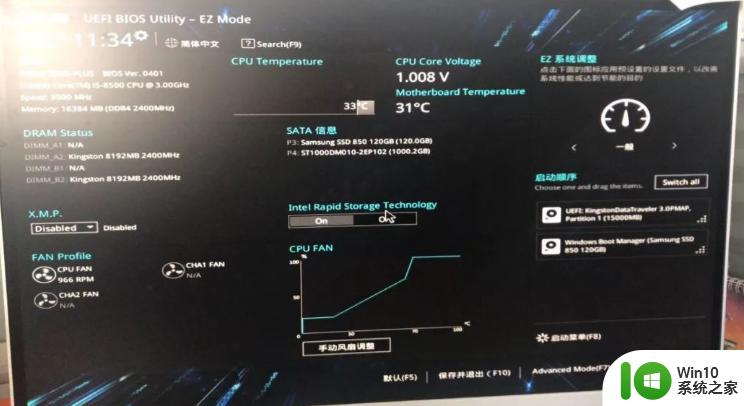
2、按F7进高级模式。在Bios中使用方向键向右选择启动选项卡。并在启动选项卡中找到 Boot Option#1选项,这里就是华硕主板中的第一启动项设置位置。
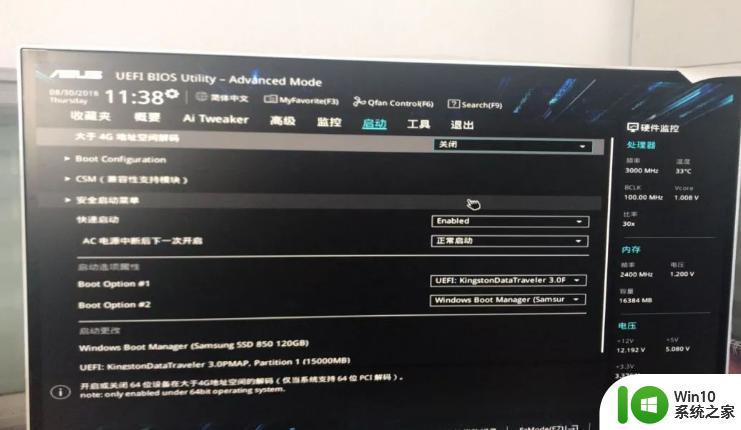
3、选择#1后按回车键确定,在当前弹出的菜单中选择uefi u盘启动项即可。最后按F10保存,重启电脑进U盘启动。
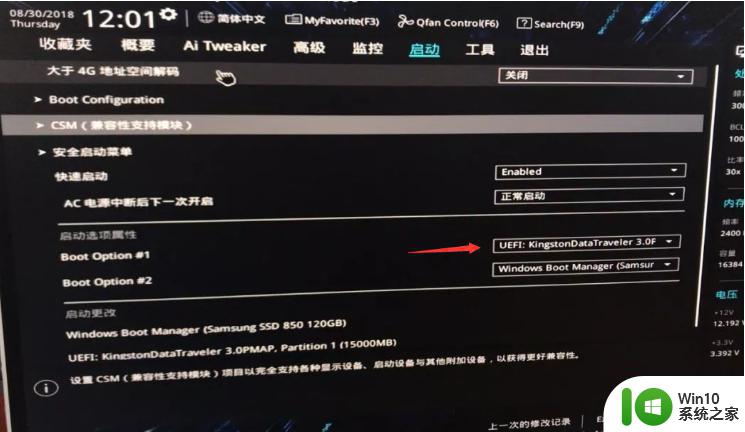
以上就是华硕主板uefi bios utility设置u盘启动步骤的全部内容,对于不熟悉的用户,可以按照小编提供的方法进行操作,希望这能对大家有所帮助。